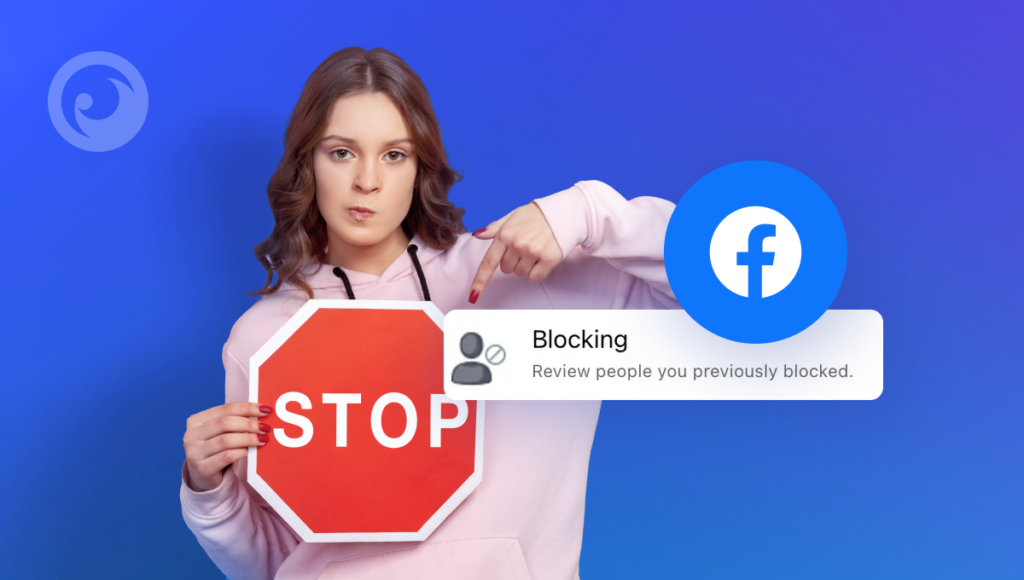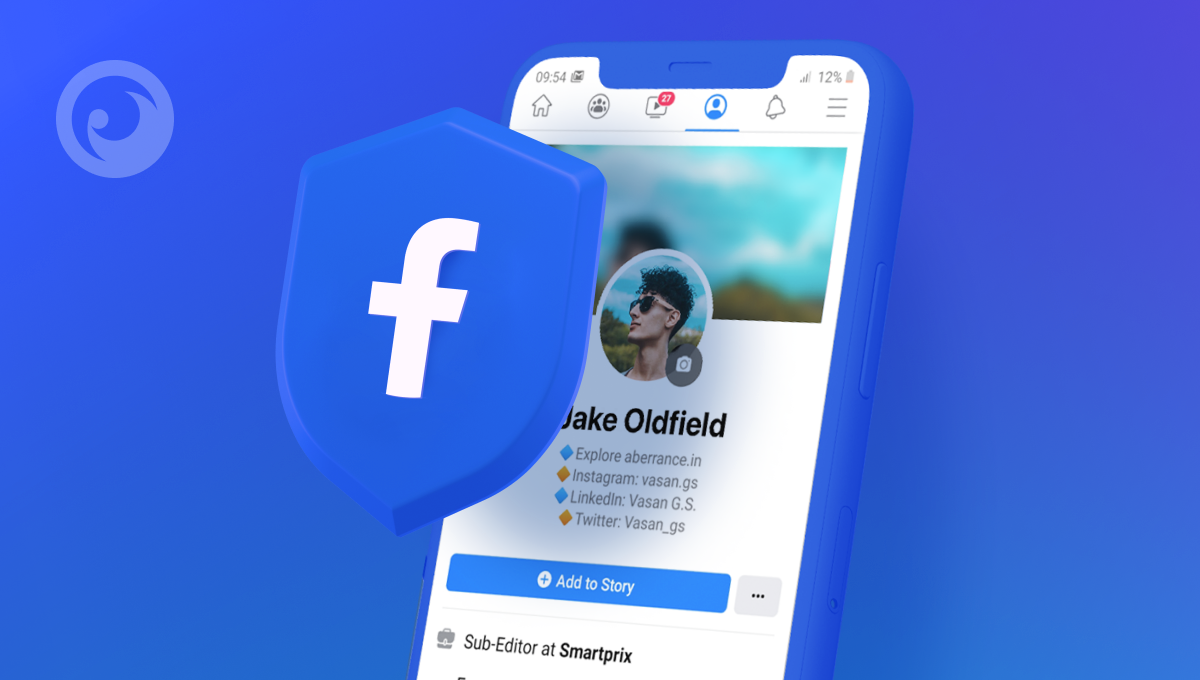
Ktoré sociálne médiá sa vám vybavia, keď myslíte na bezpečnosť? Snapchat? Príliš veľa skrytých fotografií. Instagram? Príliš veľa online pretvárky. Facebook? Zdá sa, že je to pre deti skvelý spôsob, ako zostať v kontakte.
Predtým, ako dovolíte svojim deťom používať túto aplikáciu sociálnych médií, si však treba uvedomiť, že hlavným cieľom Facebooku je zarábať peniaze. Na súkromí nikoho z nich nezáleží - a to sa týka aj súkromia vášho dieťaťa. A to je dôvod, prečo rodičovská kontrola na Facebooku nie je až taká pokročilá.
Džuggernát sociálnych médií chce o vašich deťoch vedieť všetko, čo sa dá. A čím viac prepojení deti majú a čím viac sa zapájajú, tým lepšie pre Facebook.
Ako rodič však máte povinnosť chrániť svoje dieťa. A to znamená viac než len vedieť, ako zablokovať nevhodné videá na Facebooku. Alebo len monitorovanie ich Facebook Messenger. Chcete zablokovať všetky druhy obsahu. A cudzích ľudí. Pretože ich sú miliardy a čakajú na pripojenie.
Obsah
Šokujúce štatistiky o deťoch a Facebooku
V skutočnosti, 32% tínedžerov uviedlo, že niekedy používalo Facebook, čo ukazuje, že je to pre mnohých stále hlavná platforma, a to aj po vzostupe Instagramu, TikToku a ďalších.
Ale ešte prekvapujúcejšie je, že 45% detí mladších ako 13 rokov sa už každý deň prihlasujú na Facebook. Je to trochu znepokojujúce, pretože tak mladé deti by nemali mať účty na Facebooku, ale napriek tomu sa tam dokážu pravidelne prihlasovať a používať ho.
Je to skutočný zážitok. Najmä keď sa zamyslíte nad tým, aké dôležité je uvedomovať si digitálnu bezpečnosť a mať online priestory primerané veku.
Začnite s integrovanými nástrojmi na ochranu súkromia v službe Facebook
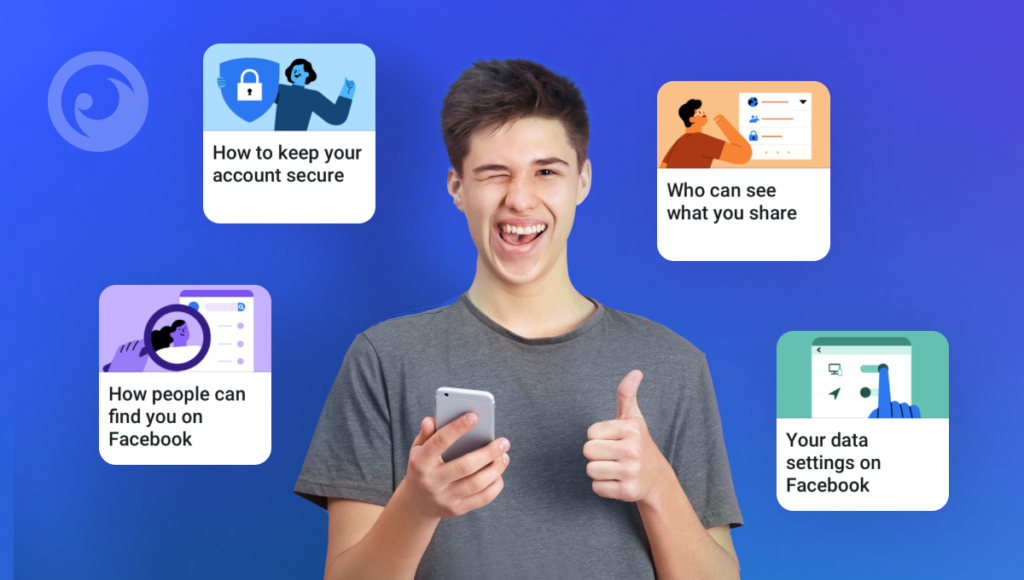
Má Facebook rodičovskú kontrolu? Tak trochu. Ponúkajú základné nastavenia, ktoré vám pomôžu zabezpečiť váš profil a zostať v súkromí viac, než by Facebook možno uprednostňoval. Hoci nie sú dokonalé a na kontrolu obsahu môžete podniknúť ďalšie kroky, ide o solídny východiskový bod.
1. Nastavenie súkromia pre profil vášho dieťaťa
- Prihláste sa do služby Facebook: Ak je vaše dieťa neplnoleté alebo vám poskytlo svoje prihlasovacie údaje, použite na prístup k jeho profilu svoje konto.
- Prejdite do Nastavení: Kliknite na šípku smerujúcu nadol v pravom hornom rohu a potom vyberte Nastavenia a ochrana osobných údajov > Nastavenia.
- Nastavenia ochrany osobných údajov: V rámci Ochrana osobných údajov na karte upravte nasledujúce nastavenia:
- Kto môže vidieť vaše príspevky: Nastavte túto možnosť na "Priatelia", aby ste obmedzili viditeľnosť príspevkov.
- Kto vás môže kontaktovať: Ak chcete obmedziť počet osôb, ktoré môžu posielať žiadosti o priateľstvo a správy, vyberte možnosť "Priatelia priateľov".
- Kto vás môže vyhľadať: Vyberte možnosť obmedzenia vyhľadávania, napríklad "Len ja" pre vyhľadávanie telefónnych čísel a e-mailových adries.
2. Používanie denníka aktivít
Stránka Denník aktivít umožňuje skontrolovať všetko, čo vaše dieťa urobilo na Facebooku, od príspevkov až po lajky a komentáre.
- Prejdite na profil svojho dieťaťa a kliknite na tri bodky (Viac možností) pod titulnou fotografiou.
- Vyberte si Denník aktivít podrobný zoznam ich akcií na Facebooku.
- Pomocou tohto denníka môžete sledovať príspevky, interakcie a ďalšie aktivity a získať tak prehľad o ich správaní.
3. Povolenie uzamknutia účtu na zvýšenie bezpečnosti
- Ak chcete zabrániť cudzím osobám v prístupe k profilu alebo osobným údajom vášho dieťaťa, povoľte Zámok profilu.
- Prejsť na Nastavenia > Ochrana osobných údajov > Profil a označovanie.
- Povolenie stránky Zámok profilu aby ste zabránili ľuďom, ktorí nie sú priateľmi, vidieť podrobnosti, ako je profilový obrázok a fotografia na obálke.
4. Nastavenie schvaľovania príspevkov
Facebook má funkciu s názvom Prehľad časovej osi ktorá vám umožňuje schvaľovať príspevky pred ich zobrazením v profile vášho dieťaťa. Môže to byť užitočné najmä preto, aby ste im zabránili zdieľať niečo nevhodné.
- Prejsť na Nastavenia > Profil a označovanie.
- V rámci Časová os a označovanie sekcia, povoliť skontrolovať príspevky, v ktorých vás priatelia označia, skôr než sa zobrazia na vašej časovej osi..
- Máte tak možnosť schváliť alebo odmietnuť akýkoľvek obsah ešte pred jeho zobrazením.
5. Obmedziť, kto môže posielať žiadosti o priateľstvo
Obmedzenie počtu osôb, ktoré môžu posielať žiadosti o priateľstvo, je jednoduchý, ale účinný spôsob, ako udržať zoznam priateľov vášho dieťaťa v bezpečí.
- Prejsť na Nastavenia > Ochrana osobných údajov.
- Pod Kto vám môže posielať žiadosti o priateľstvo?, vyberte Priatelia priateľov obmedziť žiadosti od cudzích osôb.
6. Monitorovanie Messengera vášho dieťaťa
Ak vaše dieťa používa Facebook Messenger, je dôležité sledovať jeho konverzácie z hľadiska možných rizík.
- Facebook Messenger nemá zabudované funkcie rodičovskej kontroly, ale môžete skontrolovať históriu ich chatu priamo v aplikácii.
- Ak chcete sledovať, prejdite do ich aplikácie Messenger alebo použite denník aktivít na Facebooku, aby ste zistili, s kým chatujú.
7. Správa oznámení a oprávnení aplikácií
- Oznámenia o obmedzení: Prejsť na Nastavenia > Oznámenia nastaviť, ako a kedy má dieťa dostávať oznámenia, a tým mu pomôcť riadiť čas strávený pri obrazovke.
- Nastavenia aplikácie: Pod Nastavenia, prejdite na Aplikácie a webové lokality spravovať aplikácie tretích strán, ktoré má vaše dieťa pripojené k svojmu kontu na Facebooku. Môžete odstrániť aplikácie, ktoré nechcete, aby používali.
Ako veľmi sú súkromné? Zistite to pomocou kontroly súkromia
Ak chcete zistiť, nakoľko je vaše dieťa na Facebooku súkromné (alebo nie), je dobré spustiť kontrolu súkromia. Tu je návod, ako na to:
- Kliknite na šípku nadol vpravo hore na Facebooku.
- Kliknite na . Nastavenia a ochrana osobných údajov.
- Kliknite na . Kontrola ochrany osobných údajov.
To je všetko. Teraz budete môcť vidieť, kto môže vidieť informácie o svojom profile, kto môže vidieť minulé a budúce príspevky a ľudí, ktorí už môžu byť na ich zozname blokovaných.
Posuňte rodičovské monitorovanie Facebooku ďalej pomocou Eyezy
Tí, ktorí chcú zvýšiť úroveň ochrany súkromia na Facebooku, môžu zvážiť Eyezy. Aplikácia rodičovskej kontroly vám ukáže, čo robia na všetkých druhoch sociálnych sietí.
Pomocou funkcie Social Spotlight môžete prezerať ich konverzácie v službe Facebook Messenger. Myslíme to vážne. Každý rozhovor, ktorý sa uskutoční v službe Messenger, si môžete prezrieť.
Keď sa prihlásite do ovládacieho panela Eyezy, budete mať prístup ku všetkým ich konverzáciám tak, ako sa zobrazujú v službe Messenger, spolu so slovami, obrázkami a videami, ktoré zdieľajú. K dispozícii je podpora aj pre ďalšie chatovacie aplikácie vrátane WhatsApp, Snapchat, Instagram a Tinder.
Získate tiež prístup k funkcii zachytávania stlačených klávesov, ktorá vám zobrazí všetko, čo napíšu v aplikácii Facebook Messenger. Pomocou záznamníka obrazovky môžete zachytiť ich aktivitu v telefóne na snímkach, čo vám poskytne vizuálny záznam ich konverzácií a umožní vám preskúmať vymazané správy.
Ak vidíte, že sa vaše dieťa príliš venuje Facebooku, môžete na to použiť blokovanie pripojenia.
Eyezy + Facebook Parental Controls = dokonalosť
Spárovanie rodičovskej kontroly Facebooku s Eyezy znamená, že na ich ochranu nebudete potrebovať obmedzený režim. Umožnite im spoznávať digitálny svet, zatiaľ čo vy budete mať istotu, že sa zapájajú bezpečne a zodpovedne.
Na aplikácii Eyezy si môžete zamilovať oveľa viac ako len monitorovanie Facebooku. Vyskúšajte ju a zistite, prečo si čoraz viac rodičov vyberá najpokročilejšiu aplikáciu rodičovskej kontroly na svete.